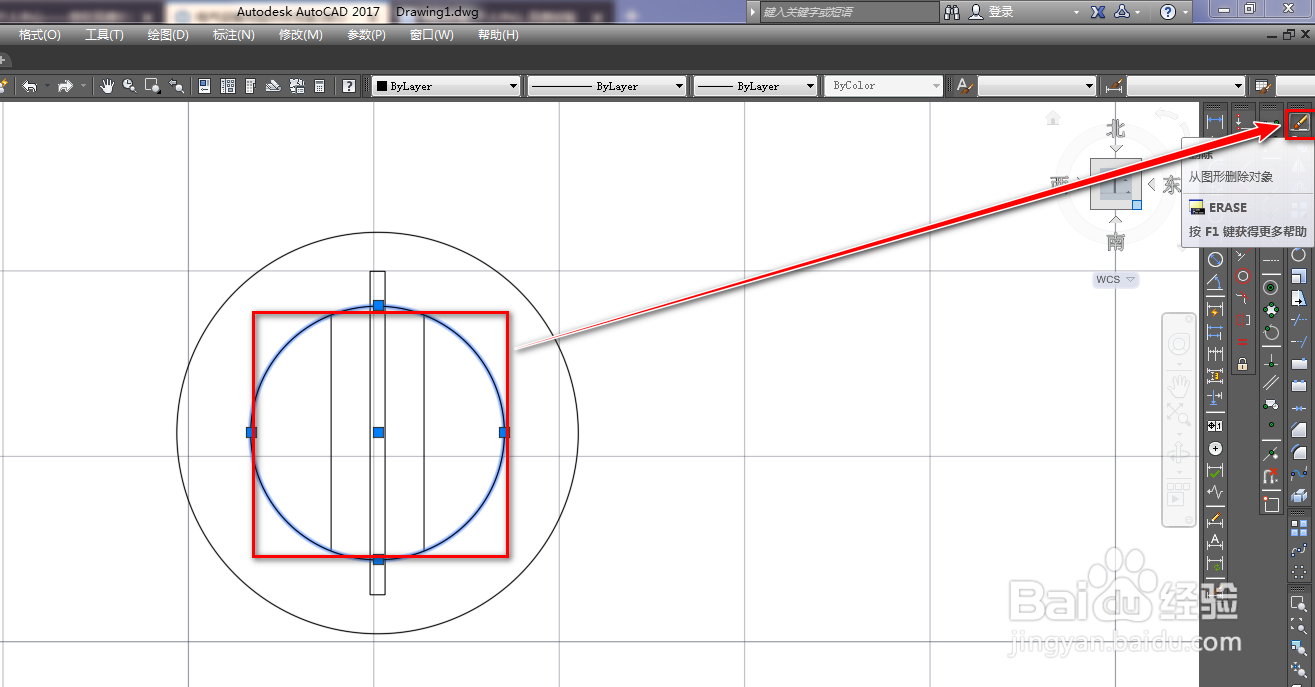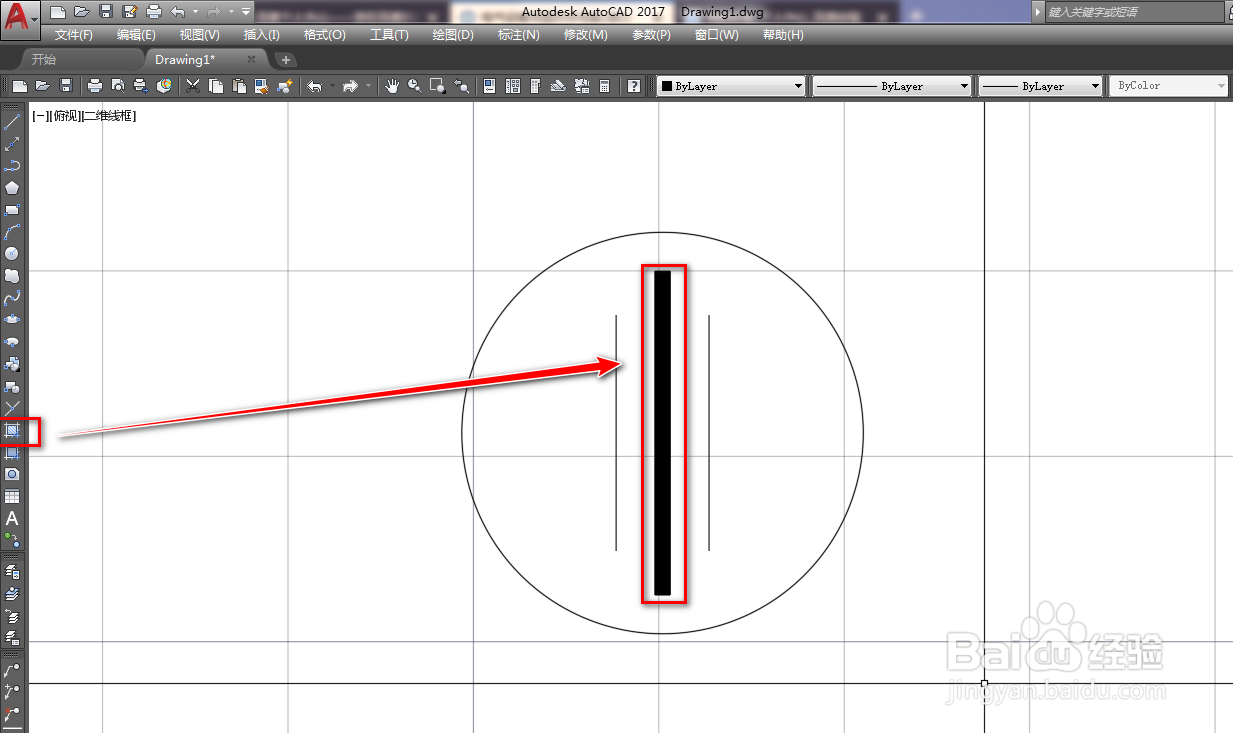使用CAD绘制相对方位图形符号
1、打开CAD,使用矩形工具在作图区绘制一个细长的矩形,如下图。
2、使用圆工具,以矩形的中心为圆心绘制一个圆,如下图。
3、使用圆工具,再次以圆心为圆心绘制一个小圆,如下图。
4、使用直线工具,绘制一条竖线,穿过小圆,如下图。
5、使用修剪工具,将小圆外的竖线修剪掉,如下图。
6、使用镜像工具,将绘制的竖线沿着通过圆心的竖线为镜面做镜像,如下图。
7、选中小圆,使用删除工具将其删除,如下图。
8、最后,我们使用填充工具,将矩形的内部填充为实体黑色,就得到了需要的相对方位图形符号,如下图。
声明:本网站引用、摘录或转载内容仅供网站访问者交流或参考,不代表本站立场,如存在版权或非法内容,请联系站长删除,联系邮箱:site.kefu@qq.com。